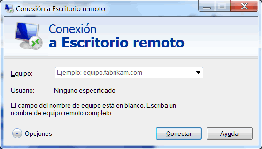
Si nos encontramos lejos de nuestro ordenador y por alguna circunstancia necesitamos acceder a nuestros datos desde el lugar donde nos encontremos, es necesario poder acceder de forma remota al ordenador desde otro equipo, para obtener los archivos que requerimos, realizar una acción o simplemente dar soporte técnico desde una ubicación lejana al equipo que requiere el trabajo.
Es por esta razón que Microsoft ha incluido en sus sistemas operativos a partir de Windows XP, una función de acceso remoto que permite, entre otras cosas; intercambio de archivos, conexión a escritorios remotos y crear inventarios, lo que facilita la tarea de administradores de sistema, personal de soporte técnico y usuarios en general que trabajan en redes privadas o públicas, ya que permite el control de un equipo mediante una conexión remota.
Activar servicio de asistencia remota
Para lograr que un ordenador acepte asistencia remota, primeramente debemos habilitar este servicio. Hacerlo es sumamente sencillo: Hacemos click derecho en Mi PC y elegimos Propiedades, luego aparecerá una ventana emergente donde ubicamos la pestaña Remoto. Una vez allí, marcamos las opciones Asistencia remota y Escritorio remoto. Posteriormente, pulsamos los botones Aplicar y Aceptar y ya habremos habilitado el servicio en el ordenador (Ver figura 2).
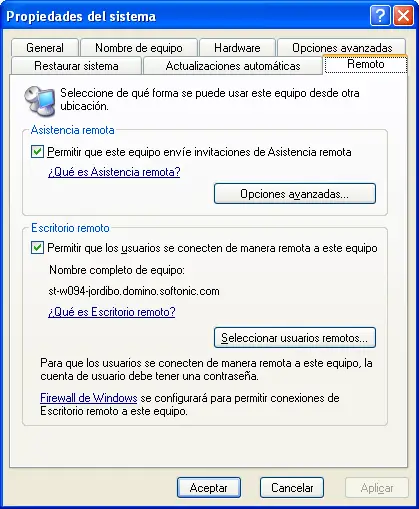
Configurando el Firewall de Windows
El paso más delicado de la operación es configurar el Firewall de Windows para que permita la conexión remota. Podemos hacerlo de dos formas: La primera, es realizar la configuración propuesta por Microsoft, que en muchas ocasiones no suele funcionar a la perfección y la segunda, es simplemente desactivar el Firewall de Windows temporalmente.
Si utilizamos un Firewall externo al Firewall de Windows, es mucho más sencillo. Sólo debemos darle acceso a la conexión remota cuando aparezca el mensaje por pantalla y estaremos listos para realizar la conexión remota. A continuación, veremos como configurar el Firewall de Windows según las recomendaciones de Microsoft.
Pasos a seguir para configurar Firewall de Windows
- Iniciamos sesión como Administrador.
- Abrimos el Panel de control desde el Menú de inicio.
- Escogemos la Opción Firewall de Windows.
- Ingresamos a la pestaña Excepciones.
- Pulsamos el botón Agregar programa.
- Hacemos clic en Examinar y escribimos la ruta C:WindowsPCHealthHelpctrBinariesHelpsvc.exe
- Hacemos click en Aceptar.
- Pulsamos la opción Agregar puerto.
- En el apartado nombre escribimos RPC_TCP135 y en número de puerto escribimos 135.
- Pulsamos Aceptar en todas las ventanas restantes.
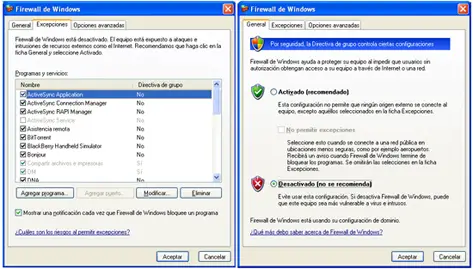
Desactivar el Firewall de Windows
Si la opción anterior no resulta, podemos instalar un Firewall externo cuya configuración sea más amigable, o simplemente desactivamos el Firewall de Windows temporalmente con la siguiente secuencia de pasos:
- Ingresamos al Panel de control desde el Menú de inicio.
- Escogemos la opción Firewall de Windows.
- Seleccionamos Desactivado.
- Pulsamos el botón Aceptar.
Con estos pasos, el ordenador estará listo para una conexión remota. En la segunda parte de este tutorial aprenderemos a realizar la conexión remota.
Sigue en: Controlar un PC con Windows de forma remota (II)

en primer lugar gracias por todos vuestros artículos, tienen para mi un gran valor, os sigo desde hace tiempo y, aunque es la primera vez que escribo, no es menos cierto que me habéis ayudado en muchas cosas. Me gustaría, si os es posible que me aclaraseis como puedo tener varios (en concreto 18) ordenadores controlados desde uno principal, utilizando este sistema. ¿Es posible darle un nombre a cada uno?¿Hay que utilizar otro mecanismo? . Gracias anticipadas. Muy buen trabajo.